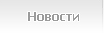- Што такое ViPER4Windows?
- Як палепшыць гук з дапамогай ViPER4Windows?
- Як быць са ўстаўнымі слухаўкамі
- Што яшчэ можна зрабіць
- Убудаваныя сродкі Windows
- адмысловы софт
Калі ў вас слабая гукавая карта ці навушнікі ня лепшай якасці , То можна з дапамогай адмысловага праграмнага забеспячэння палепшыць якасць гуку на кампутары або ноўтбуку без грашовых выдаткаў.
У гэтым артыкуле мы распавядзем аб тым, як палепшыць гук на кампутары з Windows выкарыстоўваючы праграму ViPER4Windows. Дзякуючы гэтай праграме можна палепшыць глыбіню і чысціню гуку, а таксама павялічыць басы. Усё гэта можна зрабіць без перашкод і скажэнні гуку.
Што такое ViPER4Windows?
Праграмы для паляпшэння якасці гуку, як правіла, маюць вельмі дрэнную рэпутацыю - справа ў тым, што цудаў не бывае, і з дапамогай праграмнага забеспячэння мы раптам не пачуем на убудаванай гукавой карты або слухаўках ад тэлефона то якасць гуку, якое прывядзе ў захапленне меламана. Тым не менш, гэта не азначае, што для невялікага, але даволі значнага паляпшэння мы павінны адразу браць кашалёк - гэта можна зрабіць з дапамогай праграмы.
адной з найлепшых праграм для паляпшэння якасці гуку, асабліва для Android, з'яўляецца ViPER.Тем не менш, не ўсе ведаюць, што ViPER даступны таксама для кампутараў і наўтбукаў з Windows.
Праграмнае забеспячэнне ViPER выкарыстоўваецца з мэтай палепшыць якасць гуку на розных прыладах і сістэмах. Безумоўна, самым папулярным варыянтам з'яўляецца ViPER4Android, то ёсць ViPER для Android. гэта праграмнае забеспячэнне з'яўляецца бясплатным для загрузкі і карыстаецца вельмі вялікай папулярнасцю, галоўным чынам таму, што на самой справе дае станоўчыя вынікі - з яе дапамогай можна ўзмацніць басы, чысціць гук, рэдагаваць эквалайзерам, ўключыць выраўноўванне гуку і т. д. Версія на Windows менш вядомая, але працуе аднолькава добра.
У адрозненне ад праграмнага забеспячэння, прапанаванага вытворцам для слухавак або гукавых карт, ViPER4Windows ўводзіць эфекты, якія не накладаюцца штучна на гук. Для правільнай працы трэба ўсталяваць праграму разам з драйверамі.
Як палепшыць гук з дапамогай ViPER4Windows?
Цяпер пяройдзем непасрэдна да самой інструкцыі - як палепшыць гук на ноўтбуку ці кампутары з дапамогай праграмы. На шчасце, зрабіць гэта не складана. Перш за ўсё, запампуйце праграмнае забеспячэнне і ўсталюйце яго на кампутары.
Пасля заканчэння ўстаноўкі трэба будзе выбраць прыладу, якому трэба палепшыць якасць гучання праграмай ViPER4Windows. Абярыце з спісу гукавое прылада па змаўчанні, якое вы выкарыстоўваеце. У маім выпадку гэта Headset Creative - тым не менш, калі вы карыстаецеся проста убудаваную гукавую карту, то хутчэй за ўсё, у вас будзе пункт «Дынамікі» ад Realtek HD Audio.
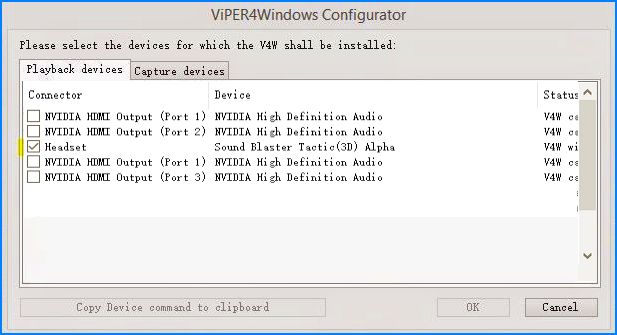
Калі не ведаеце, якая прылада для прайгравання гуку прызначана па змаўчанні, клікніце правай кнопкай мышы на значку дынаміка на панэлі задач Windows і абярыце «Прылады прайгравання». У спісе прылад праверце, якое пазначана па змаўчанні - тут вы знойдзеце тып прылады (напрыклад Дынамікі) і назва (напрыклад Realtek HD Audio). Калі вы ўжо ведаеце, якая прылада выкарыстоўваецца для прайгравання, выберыце яго ў акне праграмы. Затым будзе прапанавана перазапусціць кампутар.
Пасля перазапуску сістэму зайдзіце ў меню Пуск і абярыце праграму ViPER4Windows. З'явіцца акно праграмы з усімі даступнымі варыянтамі. Перш за ўсё, трэба актываваць працу з дапамогай рэгулятара Power з левага боку. Пасля актывацыі можна выкарыстоўваць іншыя функцыі.
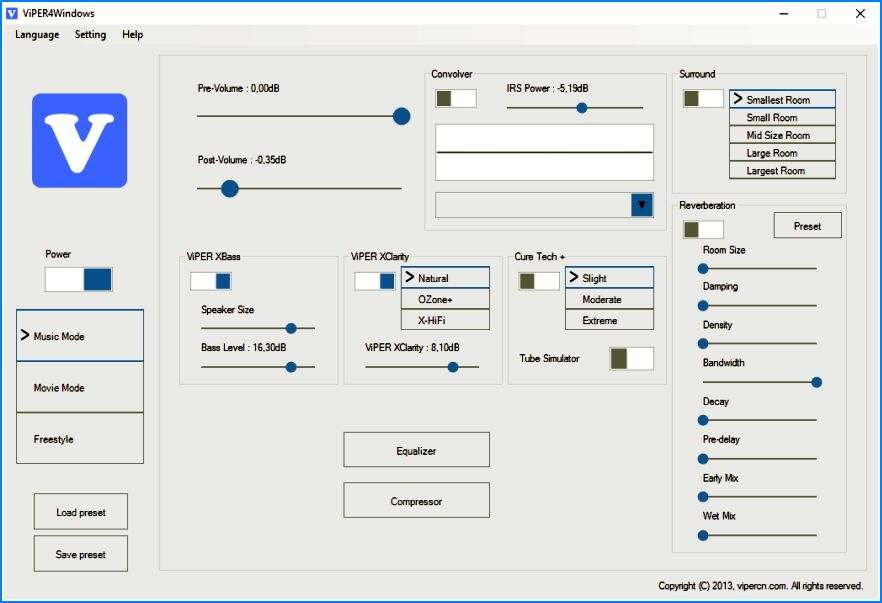
Даступныя тры варыянты, якія можна актываваць - Music Mode (музычны рэжым), Movie Mode (відэа рэжым) і Freestyle (агульны). У кожным рэжыме знойдзеце розныя налады даступных функцый.
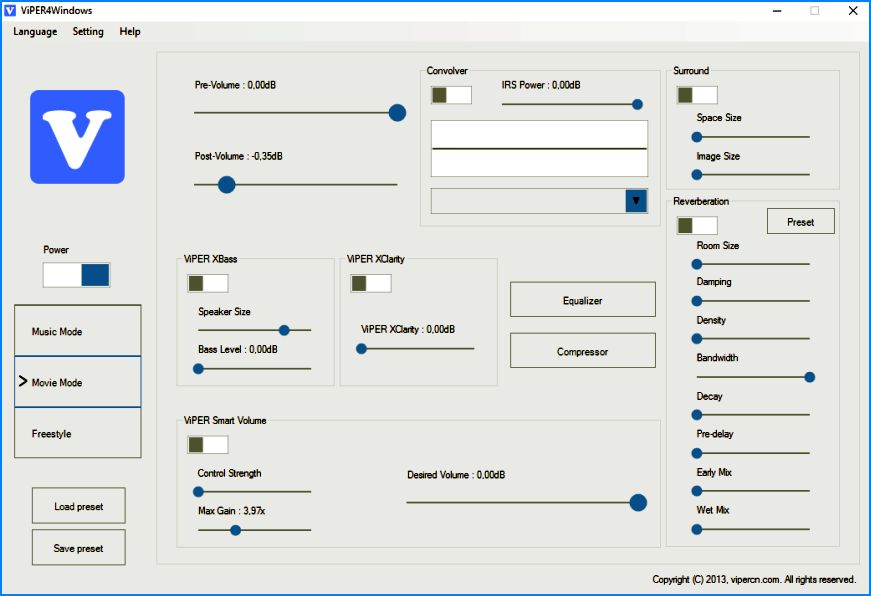
Сярод даступных варыянтаў:
- ViPER XBass - натуральнае ўзмацненне басоў;
- ViPER XClarity - натуральнае ачышчэнне гуку;
- ViPER Cure Tech + - абарона пры працяглым праслухоўванні музыкі;
- Surround - некалькі рэжымаў аб'ёмнага гучання;
- Equalizer - эквалайзер з некалькімі гатовымі схемамі;
Кампрэсар гуку; - Smart volume - аўтаматычнае выраўноўванне гучнасці (карысна для відэа).
Усе гэтыя опцыі можна наладзіць па сваім меркаванні. Найбольш якаснае прайграванне можна атрымаць за кошт узмацнення басоў і ачысткі гуку. У любы момант можна перамыкачом «Power» уключыць / адключыць працу праграмы, дзякуючы чаму можаце праверыць, у чым розніца да і пасля ўстаноўкі паляпшэнняў.
Вядома, усе тры рэжыму (музычны, відэа і агульны) дазваляюць ўсталёўваць асобныя налады для кожнай формы праслухоўвання. Больш за тое, усе вашы налады можна захаваць у выглядзе файла (Save preset), а затым загрузіць (Load preset).
Наш першы савет падасца дзіўным: надзеньце навушнікі і уключыце музыку. Прыстойныя накладныя або ўстаўныя навушнікі пры правільным выкарыстанні даюць больш магчымасцяў гучання, чым любы бесправадной девайс Bluetooth нават вельмі нятанных мадэляў, якія ўлічваюць знешнія шумы . Справа ў тым, што музычны сігнал навушнікаў паступае непасрэдна ў вуха.
Каб атрымаць з вашых навушнікаў максімум гуку, пачнем з простага. Пераканайцеся, што навушнікі адпавядаюць свайму вуха. У некаторых мадэлях вельмі складана вызначыць, дзе правы, а дзе левы канал - яны падпісаныя малюсенькімі літарамі ў самым нечаканым месцы. Вядома, бываюць музычныя стылі, дзе гэта не мае асаблівага значэння, але пераважней усё ж такі слухаць запіс у такім выглядзе, у якім задумана вытворцам.
Тут уступае ў сілу закон стэрэа: з дапамогай двух правільна размешчаных навушнікаў можна пачуць значна больш дэталяў, чым праз самотны бесправадной дынамік. А два такія дынаміка прыйдзецца ўвесь час кантраляваць, каб яны заставаліся на роўнай адлегласці ад вуха і пад аднолькавым вуглом. У слухаўках гэтая праблема адсутнічае.
Яшчэ адзін элементарны савет: у накладных слухаўках паэксперыментуйце з становішчам дынаміка. Ссуньце кубкі вышэй, ніжэй, павярніце - і паслухайце, як зменіцца гук. Да трэба прывыкнуць.
Як быць са ўстаўнымі слухаўкамі

Калі амбушюры на вашых ўстаўных слухаўках не забяспечваюць шчыльнага прылеганія, нічога добрага з гэтага не выйдзе. Некаторым людзям вязе - яны проста ўстаўляюць навушнікі ў вушы, трохі прыціскаюць - і ўсё трымаецца ідэальна. Шчыльна сядзяць ўкладкі забяспечваюць добрыя басы і шумаізаляцыю, а значыць, і аптымальнае гучанне.
А хто-то спрабуе амбушюры самых розных формаў і памераў, і ўсё роўна не можа дамагчыся прымальнага выніку, ад чаго пакутуюць якасць і гучнасць гуку. У такім выпадку вельмі можна асобна дакупіць ўкладкі або заціскі. Маленькая падказка: левы і правы вушныя каналы могуць даволі моцна адрознівацца па памеры і патрабаваць розных накладак. Калі праблема так і не вырашылася, паспрабуйце пры ўстаўцы навушніка прыадчыніць рот і адной рукой злёгку пацягнуць уверх верхні край вуха. Гэта крыху прыадкрые канал.
Наушники- «ракавінкі» ўтрымліваюцца на знешняй частцы вуха, і яны, на жаль, ніколі не дадуць такога гучання, як вакуумныя ўкладкі.
Што яшчэ можна зрабіць

Калі вы слухаеце музыку выключна са смартфона, паспрабуйце купіць партатыўны плэер або. Вы здзівіцеся розніцы ў гучанні нават на адносна недарагіх мадэлях, не кажучы ўжо пра HD-якасці.
А ўвогуле, калі вас не задавальняе гучанне вашых навушнікаў, купіце. У нашым краме Ковон Украіна вы знойдзеце мадэлі на любы густ і кашалёк!
Калі гук, які прайграваюць убудаваныя дынамікі ноўтбука, не задавальняе, то найбольш лагічным спосабам паляпшэння яго якасці будзе набыццё знешніх калонак. Аднак можна абыйсціся і без пакупкі дадатковага абсталявання, калі правільна выкарыстаць праграмы для паляпшэння гуку.
Убудаваныя сродкі Windows
Кожны ўладальнік ноўтбука апыняўся ў сітуацыі, калі ні гучнасці, ні якасці гучання бракавала для камфортнага праслухоўвання музыкі або прагляду фільма. Выправіць гэты недахоп можна з дапамогай убудаваных сродкаў сістэмы.
Калі пасля налады дынамікі пры прайграванні будуць хрыпець, то зноў адкрыйце эквалайзер і трохі апусціце першыя 2-3 паўзунка. На жаль, такія налады ёсць не на ўсіх гукавых картах . Калі вы ва ўласцівасцях дынамікаў не бачыце ўкладкі «Паляпшэнні», або ўкладка ёсць, але эквалайзер актываваць нельга, то ўбудаванымі сродкамі палепшыць гучанне на ноўтбуку не атрымаецца.
Акрамя таго, выкручванне эквалайзера на максімум можа прывесці да зніжэння якасці гуку і хуткаму выхаду з ладу дынамікаў наўтбука. Таму карыстацца гэтым спосабам пастаянна не рэкамендуецца. Лепш набыць нармальную акустычную сістэму і падключыць яе да ноўтбука, чым замяняць убудаваныя дынамікі лэптопа.
адмысловы софт
Калі убудаваныя прылады налады гуку не дапамагаюць, паспрабуйце выкарыстоўваць праграму SRS Audio Essentials. Яна дазваляе палепшыць гук на ноўтбуку без куплі калонак.
- Усталюйце праграму і перазагрузіце кампутар.
- Запусціце SRS Audio Essentials і згарніце акно.
- Адкрыйце панэль кіравання. Вылучыце рэжым прагляду "Дробныя значкі» і перайдзіце ў раздзел «Гук».
- Пераканайцеся, што па змаўчанні прыладай прайгравання ўстаноўлены дынамікі праграмы SRS Audio Essentials.
Калі галачкай адзначана іншую прыладу для прайгравання гуку, то пстрыкніце правай кнопкай па дынамікам праграмы і націсніце «Выкарыстаць па змаўчанні». 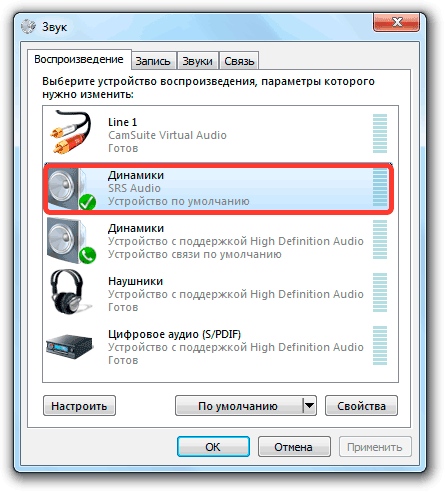
Пасля выбару правільнага прылады зачыніце панэль кіравання і вярніцеся да акна праграмы. Запусціце прайграванне любога аўдыёфайла, каб праверыць якасць гуку. Праграма прапануе чатыры рэжыму прайгравання: музыка, гульні, фільмы голас. Пры выбары кожнага рэжыму SRS Audio Essentials аўтаматычна падбірае аптымальныя налады гучання.
Кнопка побач дазваляе перамыкацца паміж прыладамі - вонкавымі дынамікамі, убудаванымі калонкамі ноўтбука і навушнікамі. Каб атрымаць аптымальны па якасці гук, правільна абярыце убудаваныя калонкі і тып прайграванага кантэнту. 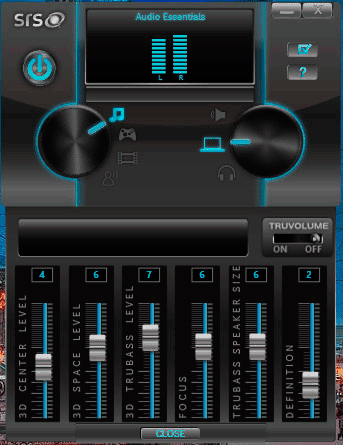
Калі гучанне усё адно не задавальняе, націсніце кнопку «Advanced». З'явіцца дадатковае меню з шасцю паўзункамі. Наладзьце іх уручную, каб дамагчыся максімальнай якасці. Звычайна для прыкметнага паляпшэння дастаткова проста выбраць тып прылады і аўдыё-кантэнту. Адзіны мінус SRS Audio Essentials - гэта платная праграма , У дэма-доступе вы нічога змяніць не зможаце. 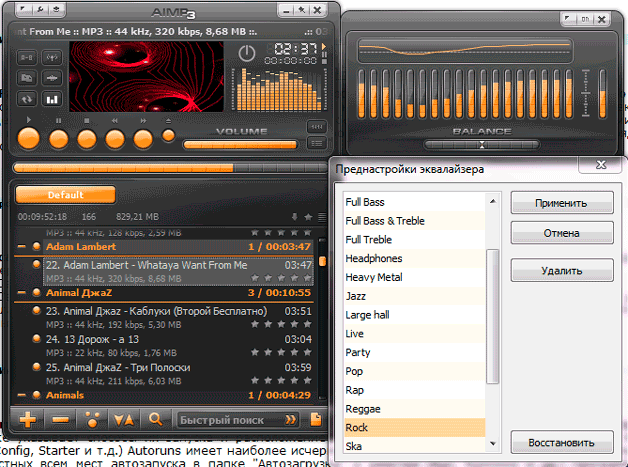
Як палепшыць гук з дапамогай ViPER4Windows?
Што такое ViPER4Windows?
Як палепшыць гук з дапамогай ViPER4Windows?